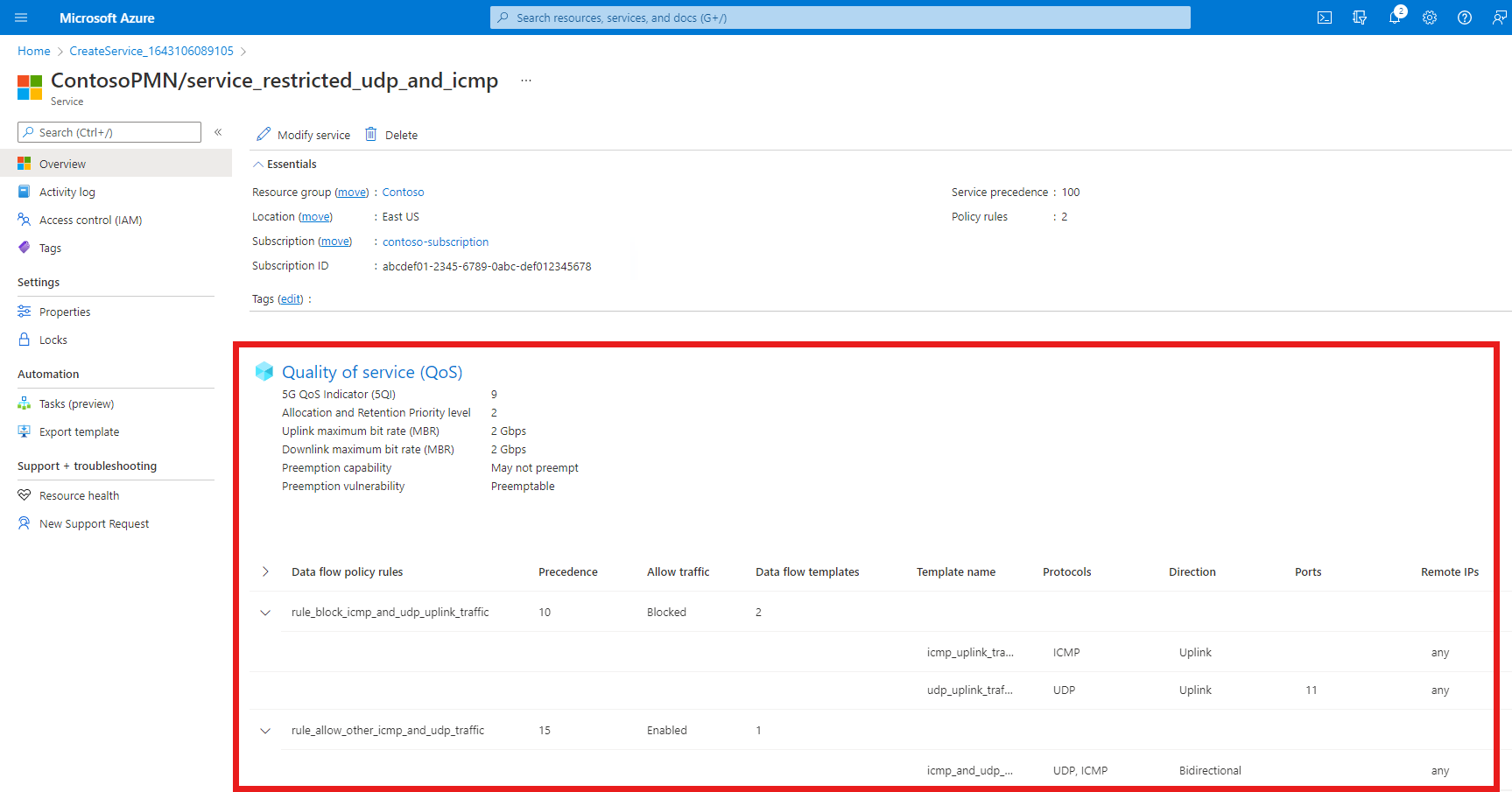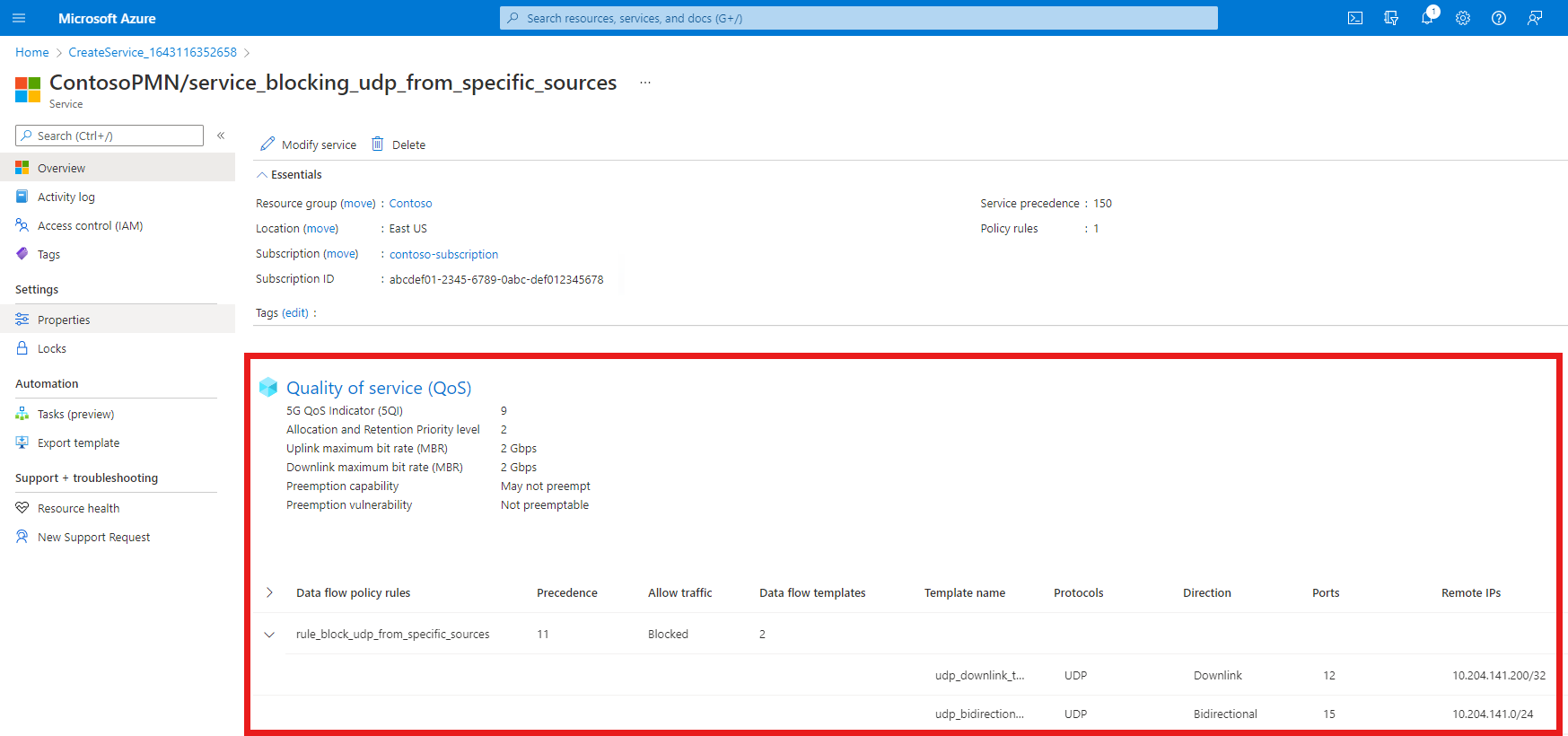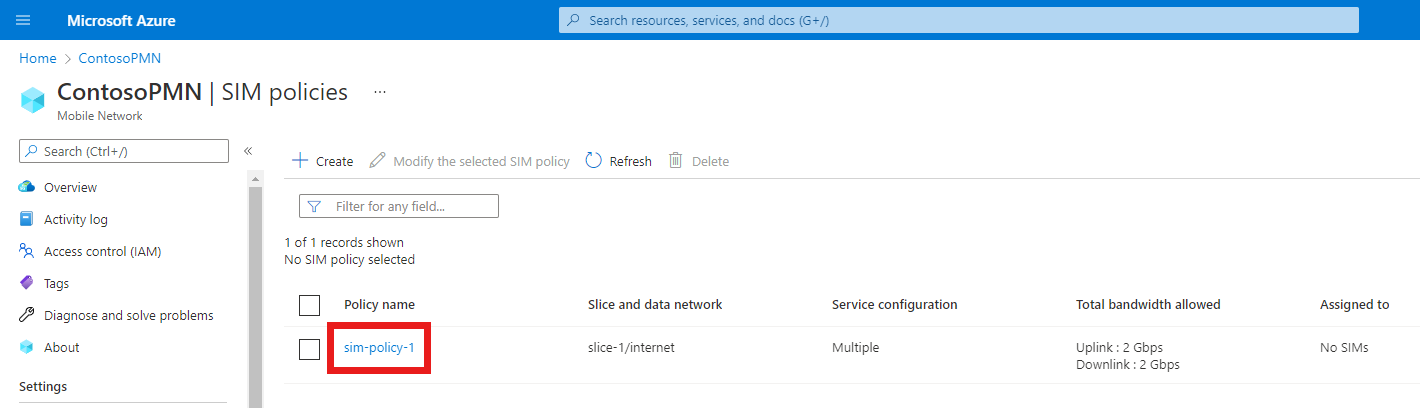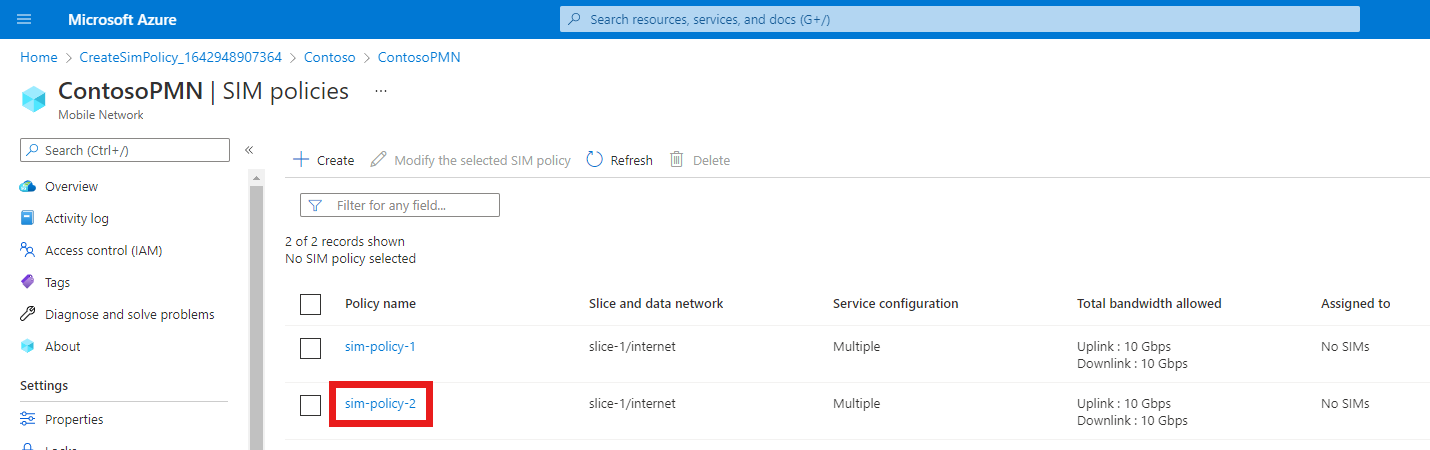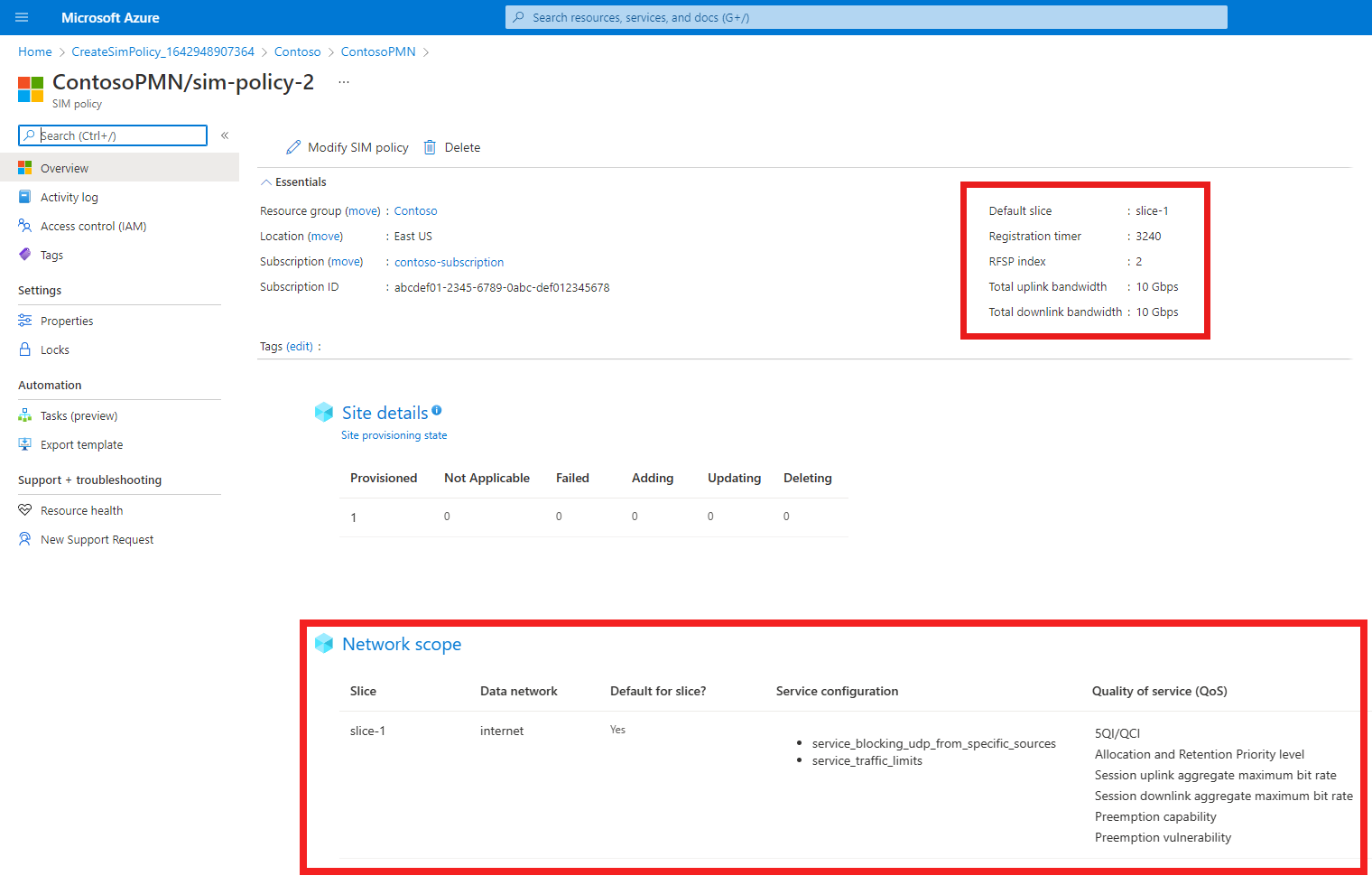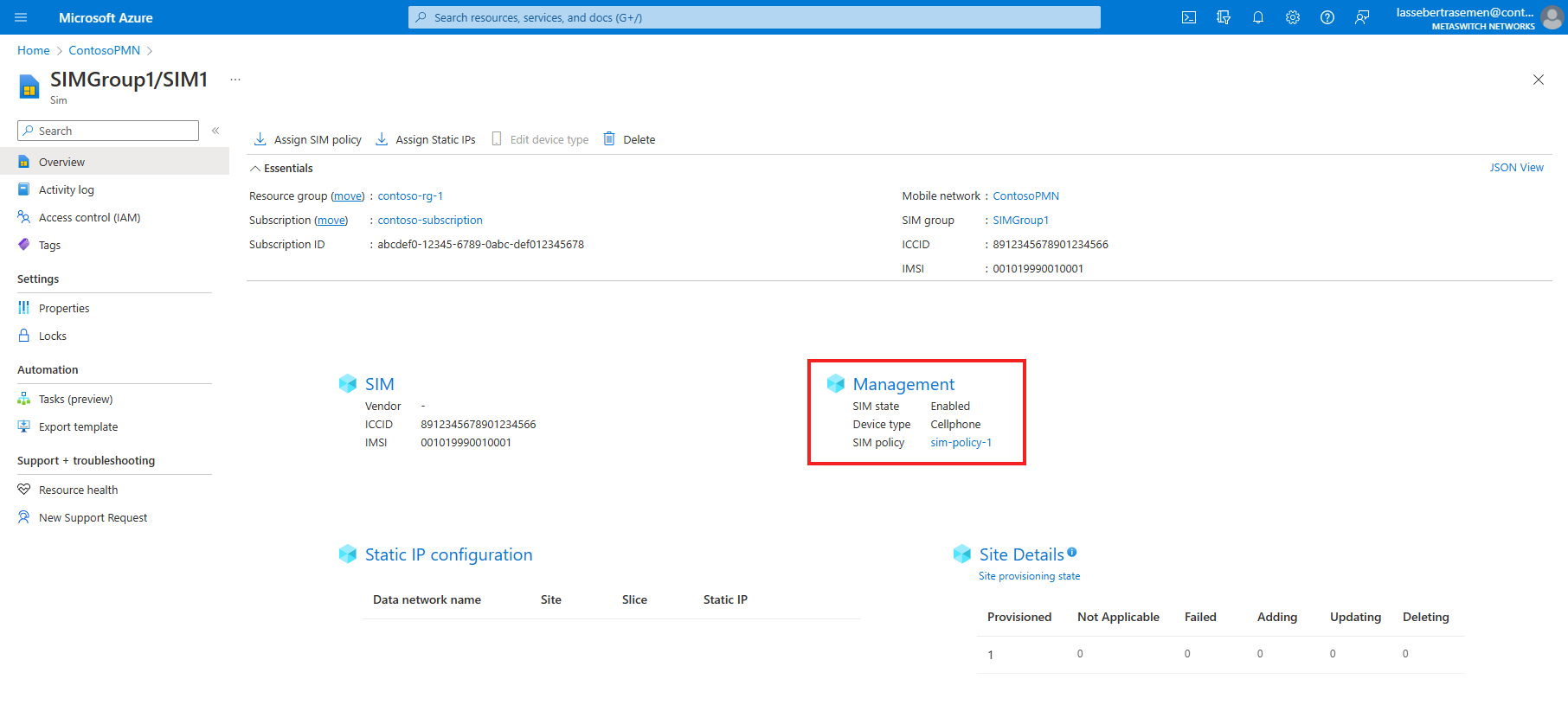Oktatóanyag: Példaszabályzat-vezérlési konfigurációkészlet létrehozása az Azure Private 5G Core-hoz
Az Azure Private 5G Core rugalmas forgalomkezelést biztosít. Testre szabhatja, hogy a csomagmagpéldány hogyan alkalmazza a szolgáltatásminőségi (QoS-) jellemzőket a forgalomra az igényeinek megfelelően. Bizonyos folyamatok letilthatók vagy korlátozhatók. Ez az oktatóanyag végigvezeti a szolgáltatások és SIM-szabályzatok gyakori használati esetekhez való létrehozásának lépésein, majd SIM-eket épít ki az új házirend-vezérlési konfiguráció használatára.
Ebből az oktatóanyagból az alábbiakat sajátíthatja el:
- Hozzon létre egy új szolgáltatást, amely a protokolljuk alapján szűri a csomagokat.
- Hozzon létre egy új szolgáltatást, amely blokkolja az adott távoli IP-címekkel és portokkal címkézett forgalmat.
- Hozzon létre egy új szolgáltatást, amely korlátozza a forgalom sávszélességét az egyező folyamatokon.
- Hozzon létre két új SIM-szabályzatot, és rendeljen hozzájuk szolgáltatásokat.
- Két új SIM kiépítése és SIM-szabályzatok hozzárendelése.
Előfeltételek
- Olvassa el a Szabályzatvezérlőben található információkat, és ismerkedjen meg az Azure Private 5G Core szabályzatvezérlési konfigurációjával.
- Győződjön meg arról, hogy a Azure Portal egy olyan fiókkal tud bejelentkezni, amely hozzáfér a privát mobilhálózat üzembe helyezéséhez szükséges előfeltételek elvégzéséhez című szakaszban azonosított aktív előfizetéshez. Ennek a fióknak beépített közreműködői szerepkörrel kell rendelkeznie az előfizetés hatókörében.
- Azonosítsa a magánhálózati mobilhálózatnak megfelelő mobilhálózati erőforrás nevét.
- Azonosítsa a hálózati szeletnek megfelelő Szelet erőforrás nevét.
- Ha szabályzatot szeretne hozzárendelni egy 5G SIM-hez, bármelyik szeletet kiválaszthatja.
- Ha szabályzatot szeretne hozzárendelni egy 4G SIM-hez, ki kell választania az 1-es szelet/szolgáltatástípussal (SST) konfigurált szeletet és egy üres szeletelválasztót (SD).
Szolgáltatás létrehozása protokollszűréshez
Ebben a lépésben létrehozunk egy szolgáltatást, amely a protokolljuk alapján szűri a csomagokat. Pontosabban a következőket fogja tenni:
- Tiltsa le az UE-k elől áramló ICMP-csomagokat.
- Tiltsa le a 11-es porton a felhasználói felületről érkező UDP-csomagokat.
- Engedélyezze az összes többi ICMP- és UDP-forgalmat mindkét irányban, de más IP-forgalmat nem.
A szolgáltatás létrehozása:
Jelentkezzen be az Azure Portalra.
Keresse meg és válassza ki a privát mobilhálózatot képviselő mobilhálózati erőforrást.
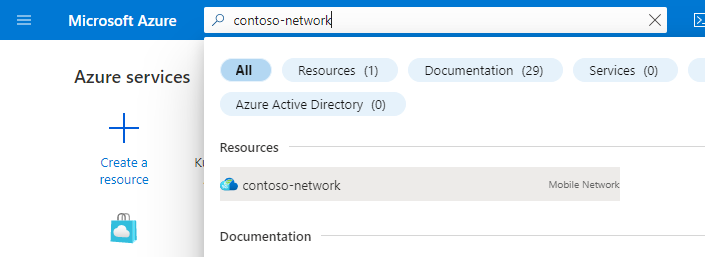
Az Erőforrás menüben válassza a Szolgáltatások lehetőséget.
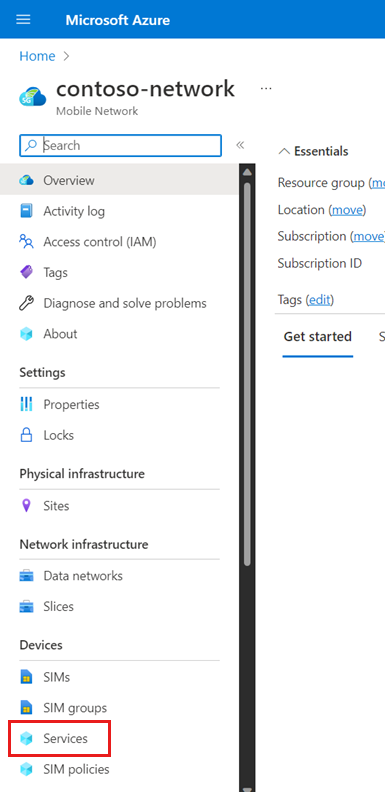
A Parancssávon válassza a Létrehozás lehetőséget.
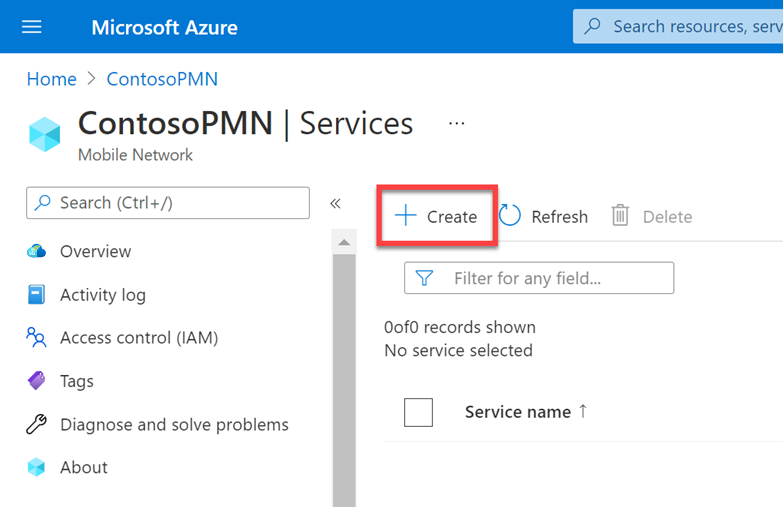
Most értékeket adunk meg a szolgáltatásnak megfelelő szolgáltatásadatfolyamokra (SDF-ekre) alkalmazott QoS-jellemzők meghatározásához. Az Alapok lapon töltse ki a mezőket az alábbiak szerint.
Mező Érték Szolgáltatás neve service_restricted_udp_and_icmpSzolgáltatás elsőbbsége 100Maximális bitsebesség (MBR) – Kimenő 2 GbpsMaximális bitsebesség (MBR) – Lekapcsolás 2 GbpsFoglalási és megőrzési prioritás szintje 25QI/QCI 9Preemption képesség Válassza a Nem lehet előtag lehetőséget. Előmegelőzéssel kapcsolatos biztonsági rés Válassza a Nem előzhető lehetőséget. Az Adatfolyam-szabályzatszabályok területen válassza a Szabályzatszabály hozzáadása lehetőséget.
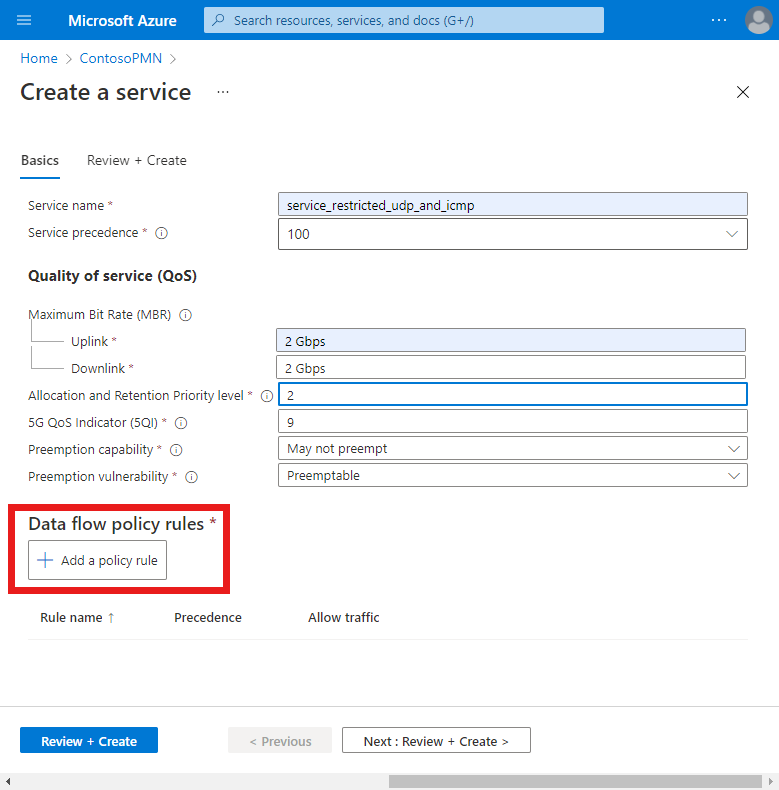
Most létrehozunk egy adatfolyam-szabályzatszabályt, amely blokkolja a következő lépésben konfigurálni kívánt adatfolyam-sablonnak megfelelő csomagokat. A jobb oldali Szabályzatszabály hozzáadása területen töltse ki a mezőket az alábbiak szerint.
Mező Érték Szabály neve rule_block_icmp_and_udp_uplink_trafficSzabályzatszabály elsőbbsége Válassza a 10 lehetőséget. Forgalom engedélyezése Válassza a Letiltva lehetőséget. Most létrehozunk egy adatfolyam-sablont, amely megfelel a felhasználói felületről érkező ICMP-csomagoknak, hogy a szabály letilthassa őket
rule_block_icmp_uplink_traffic. Az Adatfolyam-sablonok területen válassza az Adatfolyam-sablon hozzáadása lehetőséget. Az Adatfolyam-sablon hozzáadása előugró ablakban töltse ki a mezőket az alábbiak szerint.Mező Érték Sablon neve icmp_uplink_trafficProtokollok Válassza az ICMP lehetőséget. Irány Válassza a Felkapcsolás lehetőséget. Távoli IP-címek anyPortok Hagyja üresen. Válassza a Hozzáadás lehetőséget.
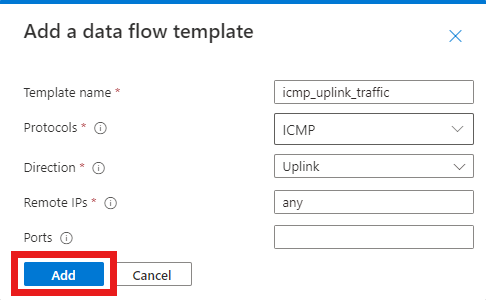
Hozzunk létre egy másik adatfolyam-sablont ugyanahhoz a szabályhoz, amely megegyezik a 11-es porton lévő UE-ktől távol áramló UDP-csomagokhoz.
Az Adatfolyam-sablonok területen válassza az Adatfolyam-sablon hozzáadása lehetőséget. Az Adatfolyam-sablon hozzáadása előugró ablakban töltse ki a mezőket az alábbiak szerint.
Mező Érték Sablon neve udp_uplink_traffic_port_11Protokollok Válassza az UDP lehetőséget. Irány Válassza a Felkapcsolás lehetőséget. Távoli IP-címek anyPortok 11Válassza a Hozzáadás lehetőséget.
Most már véglegesíthetjük a szabályt. A Szabályzatszabály hozzáadása területen válassza a Hozzáadás lehetőséget.

Végül létrehozunk egy adatfolyam-szabályt, amely minden más ICMP- és UDP-forgalmat engedélyez.
Válassza a Szabályzatszabály hozzáadása lehetőséget, majd töltse ki a jobb oldalon található Szabályzatszabály hozzáadása területen található mezőket az alábbiak szerint.
Mező Érték Szabály neve rule_allow_other_icmp_and_udp_trafficSzabályzatszabály elsőbbsége Válassza a 15 lehetőséget. Forgalom engedélyezése Válassza az Engedélyezve lehetőséget. Most visszaértünk a Szolgáltatás létrehozása képernyőre. Létrehozunk egy adatfolyam-sablont, amely mindkét irányban megfelel az összes ICMP-nek és UDP-nek.
Az Adatfolyam-szabályzatszabályok területen válassza az Adatfolyam-sablon hozzáadása lehetőséget. Az Adatfolyam-sablon hozzáadása előugró ablakban töltse ki a mezőket az alábbiak szerint.
Mező Érték Sablon neve icmp_and_udp_trafficProtokollok Jelölje be az UDP és az ICMP jelölőnégyzetet is. Irány Válassza a Kétirányú lehetőséget. Távoli IP-címek anyPortok Hagyja üresen. Válassza a Hozzáadás lehetőséget.
Most véglegesíthetjük a szabályt. A Szabályzatszabály hozzáadása területen válassza a Hozzáadás lehetőséget.
Most már két konfigurált adatfolyam-szabályzatszabályzat van a szolgáltatáson, amelyek az Adatfolyam-szabályzatszabályok fejléc alatt jelennek meg.
Vegye figyelembe, hogy a
rule_block_icmp_and_udp_uplink_trafficszabály alacsonyabb értékkel rendelkezik a Házirendszabály elsőbbségi mezőhöz, mint arule_allow_other_icmp_and_udp_trafficszabály (10 és 15). Az alacsonyabb értékeket tartalmazó szabályok magasabb prioritást kapnak. Ez biztosítja, hogy először arule_block_icmp_and_udp_uplink_trafficcsomagok blokkolására vonatkozó szabály legyen alkalmazva, mielőtt a szélesebbrule_allow_other_icmp_and_udp_trafficlesz alkalmazva az összes fennmaradó csomagra.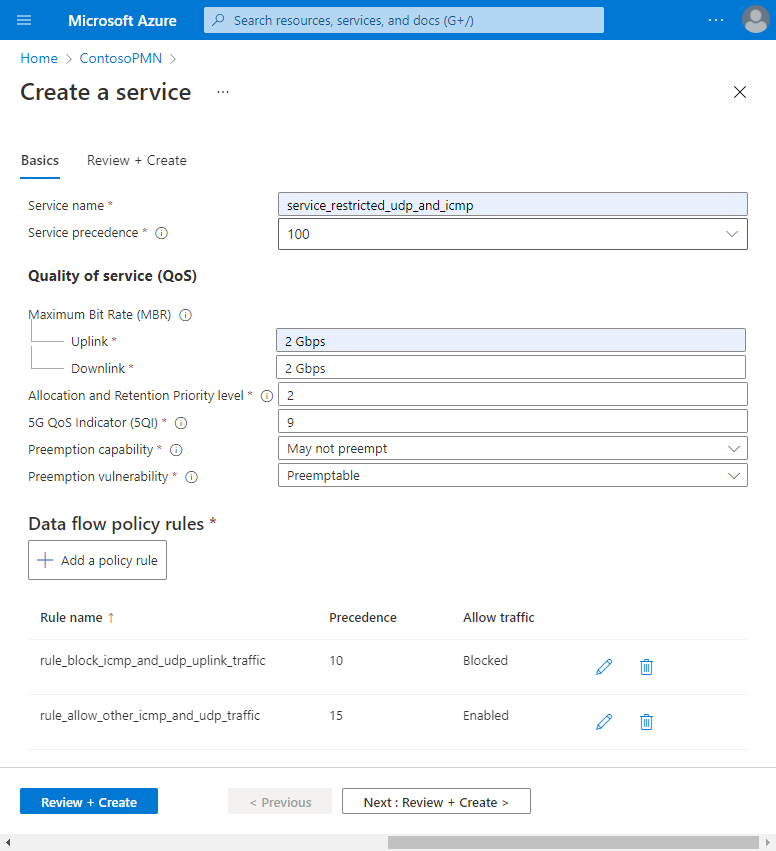
Az Alapszintű konfiguráció lapon válassza az Áttekintés + létrehozás lehetőséget.
A szolgáltatás létrehozásához válassza a Létrehozás lehetőséget.
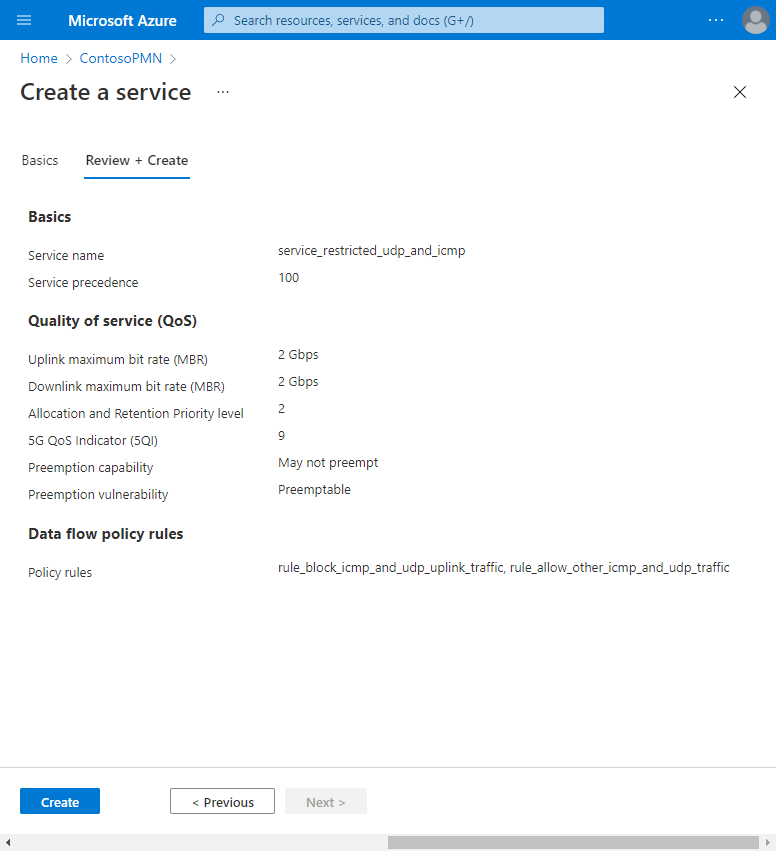
A Azure Portal a következő megerősítési képernyő jelenik meg a szolgáltatás létrehozásakor. Az új szolgáltatáserőforrás megtekintéséhez válassza az Erőforrás megnyitása lehetőséget.
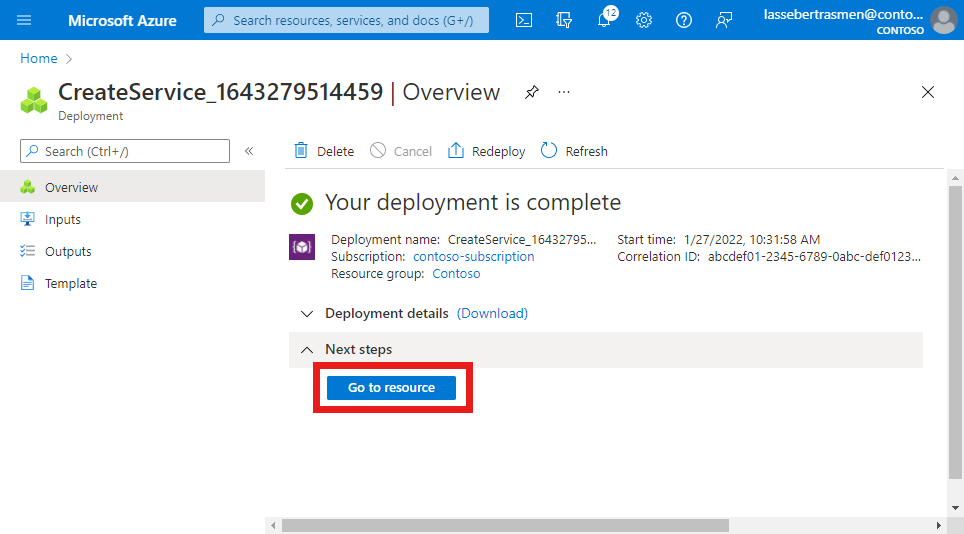
Ellenőrizze, hogy a QoS-jellemzők, az adatfolyam-szabályzatszabályok és a szolgáltatásadatfolyam-sablonok a várt módon vannak-e konfigurálva a képernyő alján.
Szolgáltatás létrehozása adott forrásokból érkező forgalom blokkolásához
Ebben a lépésben létrehozunk egy szolgáltatást, amely blokkolja az adott forrásokból érkező forgalmat. Pontosabban a következőket fogja tenni:
- Tiltsa le a 10.204.141.200 távoli címmel és a 12-es porttal ellátott UDP-csomagokat, amely a UE-k felé áramlik.
- A 10.204.141.0/24 tartományban és a 15-ös port mindkét irányban áramló távoli címmel címkézett UDP-csomagok blokkolása
A szolgáltatás létrehozása:
Keresse meg és válassza ki a privát mobilhálózatot képviselő Mobilhálózat erőforrást.
Az Erőforrás menüben válassza a Szolgáltatások lehetőséget.
A parancssávon válassza a Létrehozás lehetőséget.
Most értékeket adunk meg a szolgáltatásnak megfelelő SDF-ekre alkalmazott QoS-jellemzők meghatározásához. Az Alapok lapon töltse ki a mezőket az alábbiak szerint.
Mező Érték Szolgáltatás neve service_blocking_udp_from_specific_sourcesSzolgáltatás elsőbbségi sorrendje 150Maximális bitsebesség (MBR) – Kimenő 2 GbpsMaximális bitsebesség (MBR) – Leválasztás 2 GbpsFoglalási és adatmegőrzési prioritási szint 25QI/QCI 9Preemption képesség Válassza a Nem lehet előtag lehetőséget. Preemption biztonsági rés Válassza a Nem előzhető lehetőséget. Az Adatfolyam-szabályzatszabályok területen válassza a Szabályzatszabály hozzáadása lehetőséget.
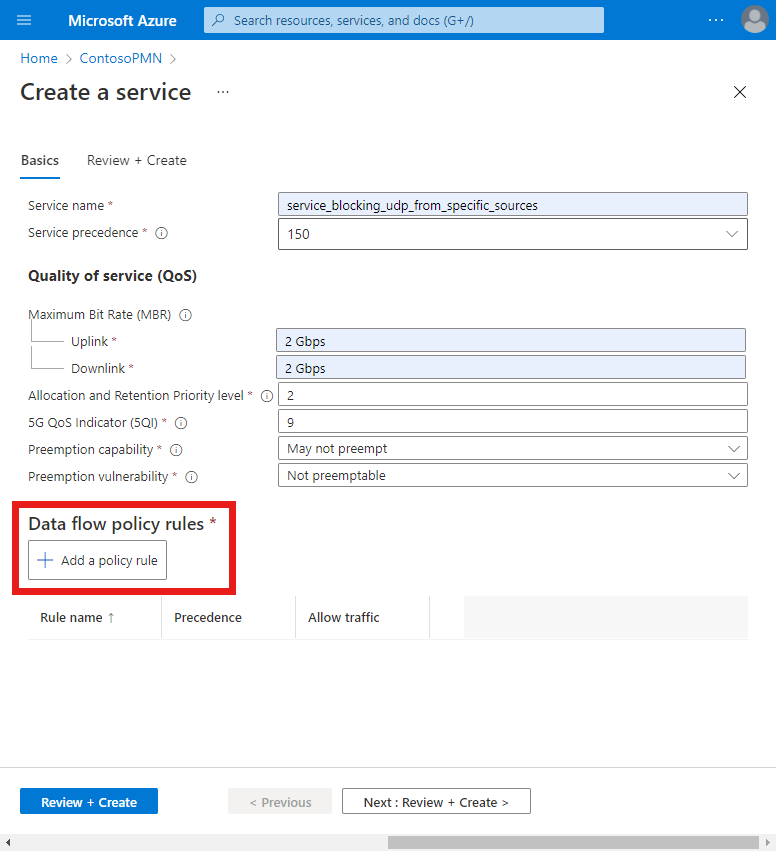
Most létrehozunk egy adatfolyam-szabályzatszabályt, amely blokkolja a következő lépésben konfigurálni kívánt adatfolyam-sablonnak megfelelő csomagokat. A jobb oldali Szabályzatszabály hozzáadása területen töltse ki a mezőket az alábbiak szerint.
Mező Érték Szabály neve rule_block_udp_from_specific_sourcesSzabályzatszabály prioritása Válassza a 11 lehetőséget. Forgalom engedélyezése Válassza a Letiltva lehetőséget. Ezután létrehozunk egy adatfolyam-sablont, amely megegyezik a 12-es porton a 10.204.141.200-as portról az UE-k felé áramló UDP-csomagokon, hogy a
rule_block_udp_from_specific_sourcesszabály blokkolhassa őket.Az Adatfolyam-sablonok területen válassza az Adatfolyam-sablon hozzáadása lehetőséget. Az Adatfolyam-sablon hozzáadása előugró ablakban töltse ki a mezőket az alábbiak szerint.
Mező Érték Sablon neve udp_downlink_trafficProtokollok Válassza az UDP lehetőséget. Irány Válassza a Leválasztás lehetőséget. Távoli IP-címek 10.204.141.200/32Portok 12Válassza a Hozzáadás lehetőséget.
Végül létrehozunk egy másik adatfolyam-sablont ugyanahhoz a szabályhoz, amely megegyezik a 10.204.141.0/24 tartományban és a 15-ös porton lévő bármely távoli címmel címkézett UDP-csomagokon.
Az Adatfolyam-sablonok területen válassza az Adatfolyam-sablon hozzáadása lehetőséget. Az Adatfolyam-sablon hozzáadása előugró ablakban töltse ki a mezőket az alábbiak szerint.
Mező Érték Sablon neve udp_bidirectional_trafficProtokollok Válassza az UDP lehetőséget. Irány Válassza a Kétirányú lehetőséget. Távoli IP-címek 10.204.141.0/24Portok 15Válassza a Hozzáadás lehetőséget.
Most véglegesíthetjük a szabályt. A Szabályzatszabály hozzáadása területen válassza a Hozzáadás lehetőséget.
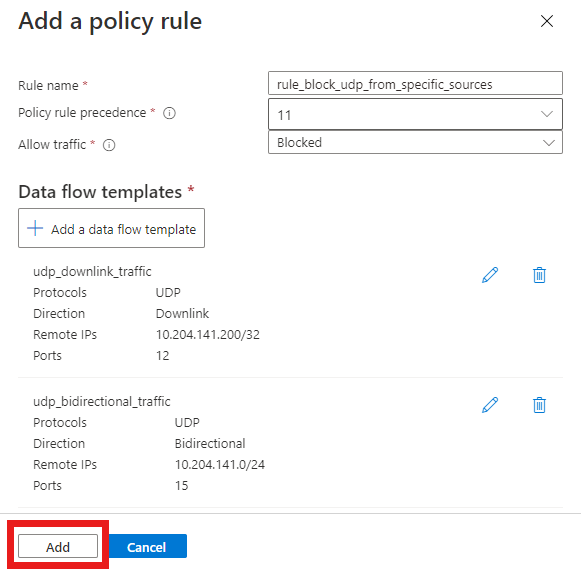
Képernyőkép az Azure Portalról. Megjelenik a Szabályzatszabály hozzáadása képernyő, amelyen minden mező megfelelően ki van töltve, hogy egy szabály blokkoljon bizonyos UDP-forgalmat. Két konfigurált adatfolyam-sablont tartalmaz. Az első egyezés a 12-es porton a 10.204.141.200-tól az UE-k felé áramló UDP-csomagokon. A második egyezik a 10.204.141.0/24 tartományban és a 15-ös porton lévő bármely távoli címmel címkézett UDP-csomagokon. A Hozzáadás gomb ki van emelve.
Most már egyetlen adatfolyam-szabályzatszabály van a szolgáltatáson az UDP-forgalom blokkolására. Ez az adatfolyam-szabályzatszabályok címsorában jelenik meg.
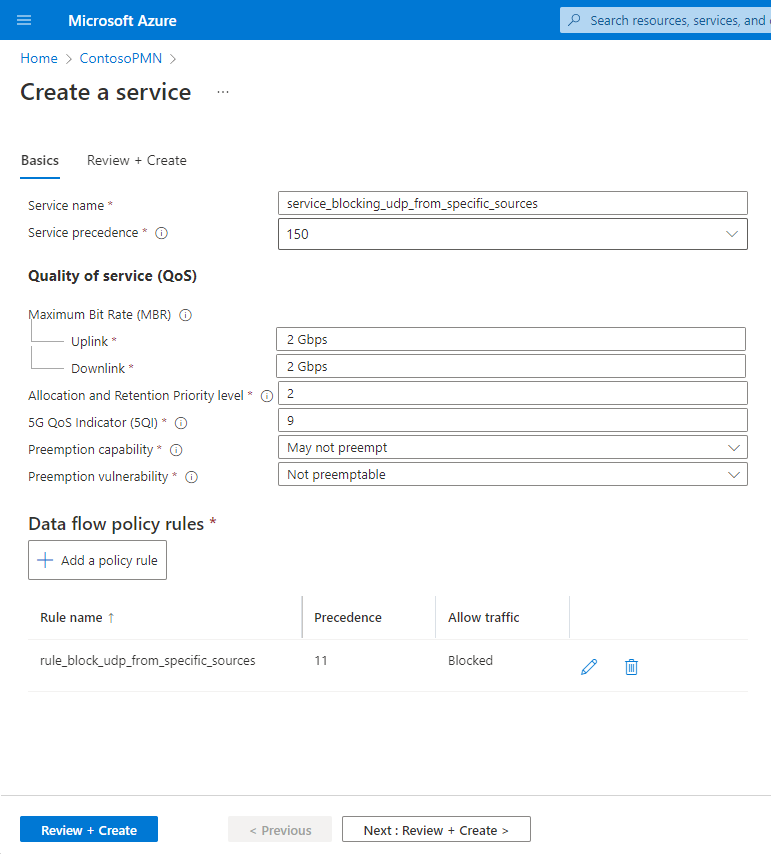
Az Alapszintű konfiguráció lapon válassza a Véleményezés + létrehozás lehetőséget.
A szolgáltatás létrehozásához válassza a Létrehozás lehetőséget.
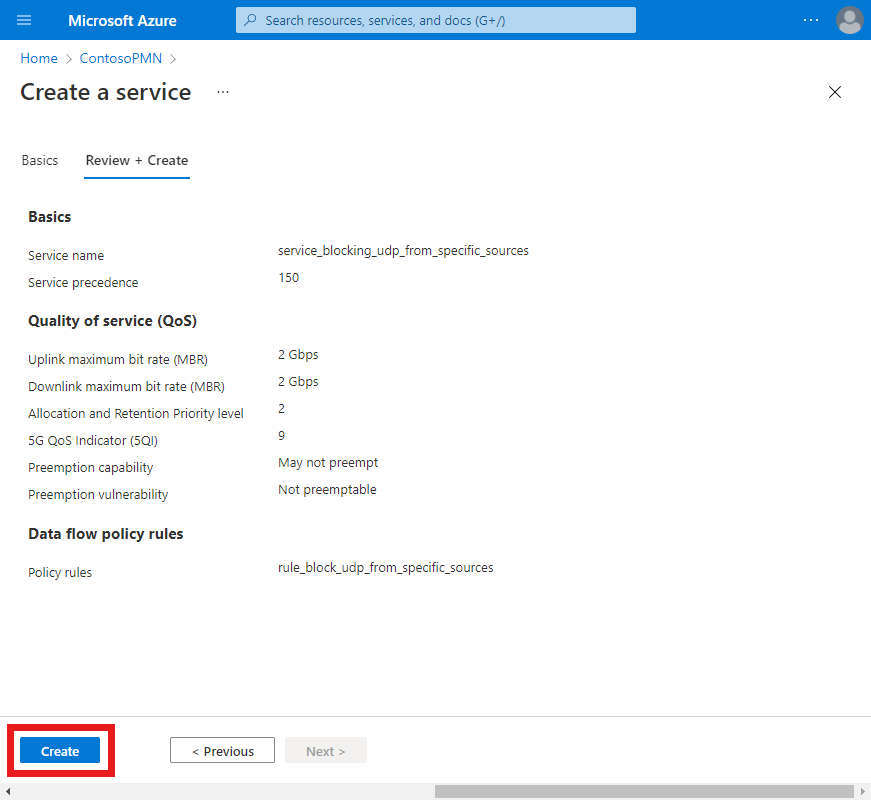
A Azure Portal a következő megerősítési képernyő jelenik meg a szolgáltatás létrehozásakor. Válassza az Erőforrás megnyitása lehetőséget az új szolgáltatáserőforrás megtekintéséhez.
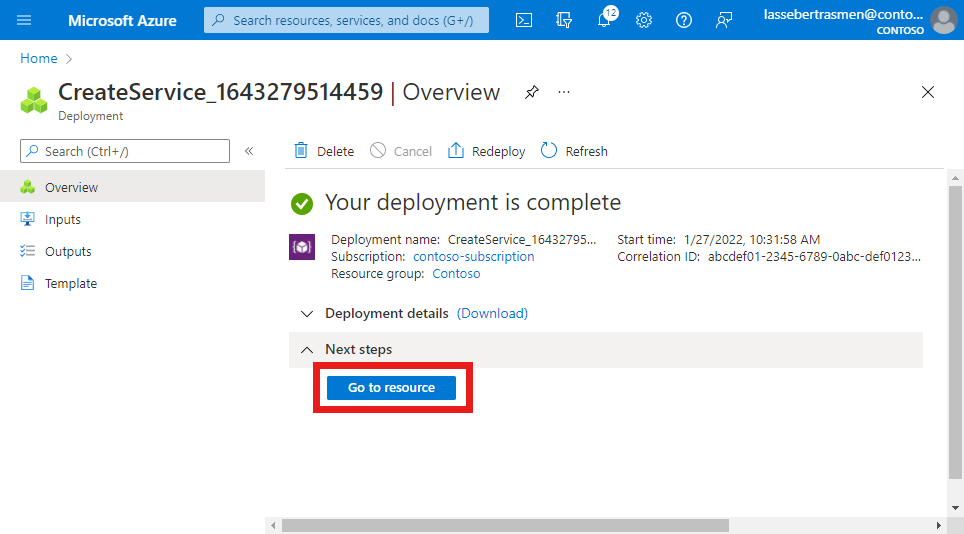
Győződjön meg arról, hogy a képernyő alján felsorolt adatfolyam-szabályzatszabályok és szolgáltatásadat-sablonok a várt módon vannak konfigurálva.
Szolgáltatás létrehozása a forgalom korlátozásához
Ebben a lépésben létrehozunk egy szolgáltatást, amely korlátozza a forgalom sávszélességét az egyező folyamatokon. Pontosabban a következőket fogja tenni:
- Korlátozza a maximális bitsebességet (MBR) a felhasználói felületről érkező csomagok esetében 10 Mbps-ra.
- A UE-k felé áramló csomagok maximális bitsebességét (MBR) 15 Mbps-ra korlátozhatja.
A szolgáltatás létrehozása:
Keresse meg és válassza ki a privát mobilhálózatot képviselő mobilhálózati erőforrást.
Az Erőforrás menüben válassza a Szolgáltatások lehetőséget.
A Parancssávon válassza a Létrehozás lehetőséget.
Most értékeket adunk meg a szolgáltatásnak megfelelő SDF-ekre alkalmazott QoS-jellemzők meghatározásához. A sávszélességkorlátok beállításához a Maximális bitsebesség (MBR) – Uplink és Maximum bitsebesség (MBR) – Downlink mezőket fogjuk használni. Az Alapok lapon töltse ki a mezőket az alábbiak szerint.
Mező Érték Szolgáltatás neve service_traffic_limitsSzolgáltatás elsőbbsége 250Maximális bitsebesség (MBR) – Kimenő 10 MbpsMaximális bitsebesség (MBR) – Lekapcsolás 15 MbpsFoglalási és megőrzési prioritás szintje 25QI/QCI 9Preemption képesség Válassza a Nem lehet előtag lehetőséget. Előmegelőzéssel kapcsolatos biztonsági rés Válassza a Preemptible lehetőséget. Az Adatfolyam-szabályzatszabályok területen válassza a Szabályzatszabály hozzáadása lehetőséget.
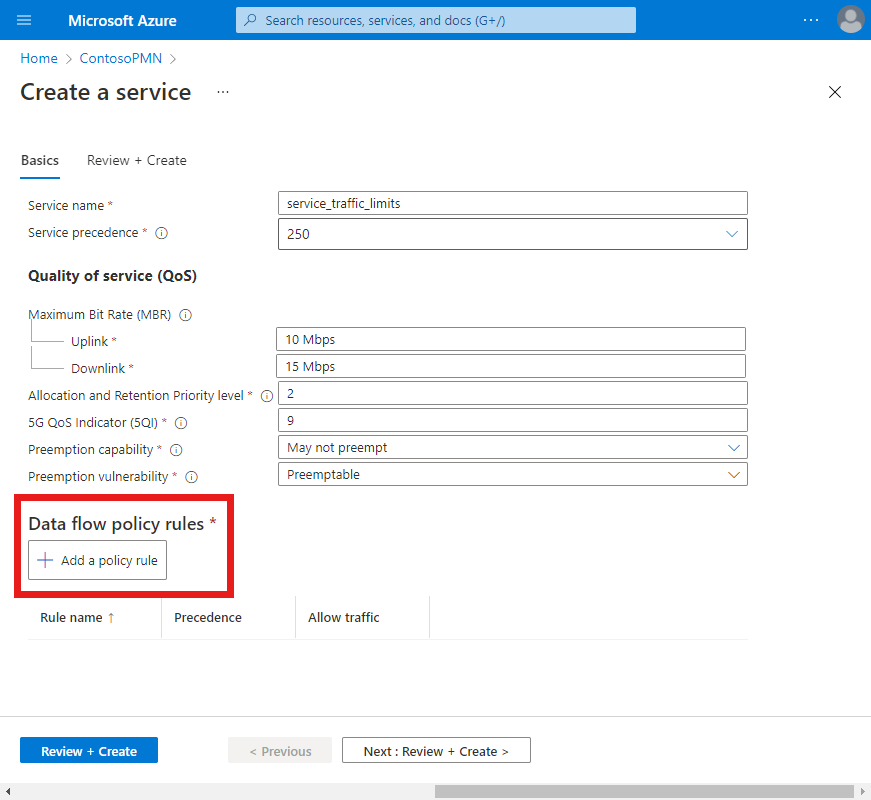
A jobb oldali Szabályzatszabály hozzáadása területen töltse ki a mezőket az alábbiak szerint.
Mező Érték Szabály neve rule_bidirectional_limitsSzabályzatszabály elsőbbsége Válassza a 22 lehetőséget. Forgalom engedélyezése Válassza az Engedélyezve lehetőséget. Most létrehozunk egy adatfolyam-sablont, amely mindkét irányban megfelel az összes IP-forgalomnak.
Válassza az Adatfolyam-sablon hozzáadása lehetőséget. Az Adatfolyam-sablon hozzáadása előugró ablakban töltse ki a mezőket az alábbiak szerint.
Mező Érték Sablon neve ip_trafficProtokollok Válassza az Összes lehetőséget. Irány Válassza a Kétirányú lehetőséget. Távoli IP-címek anyPortok Hagyja üresen Válassza a Hozzáadás lehetőséget.
Most már véglegesíthetjük a szabályt. A Szabályzatszabály hozzáadása területen válassza a Hozzáadás lehetőséget.
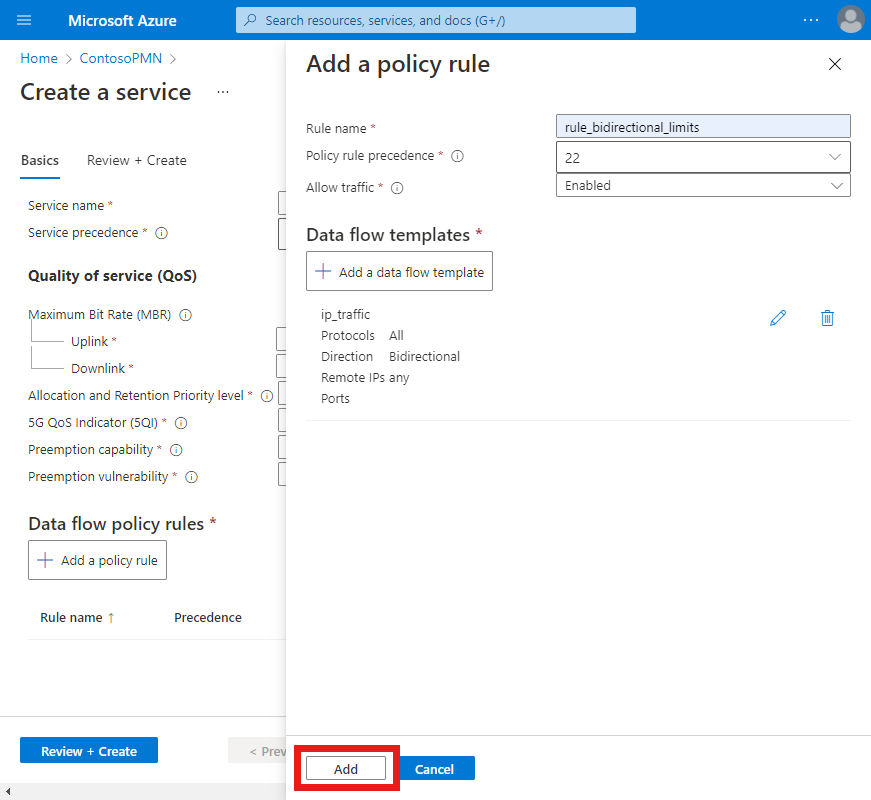
Most már egyetlen adatfolyam-szabályzatszabály van konfigurálva a szolgáltatásban.
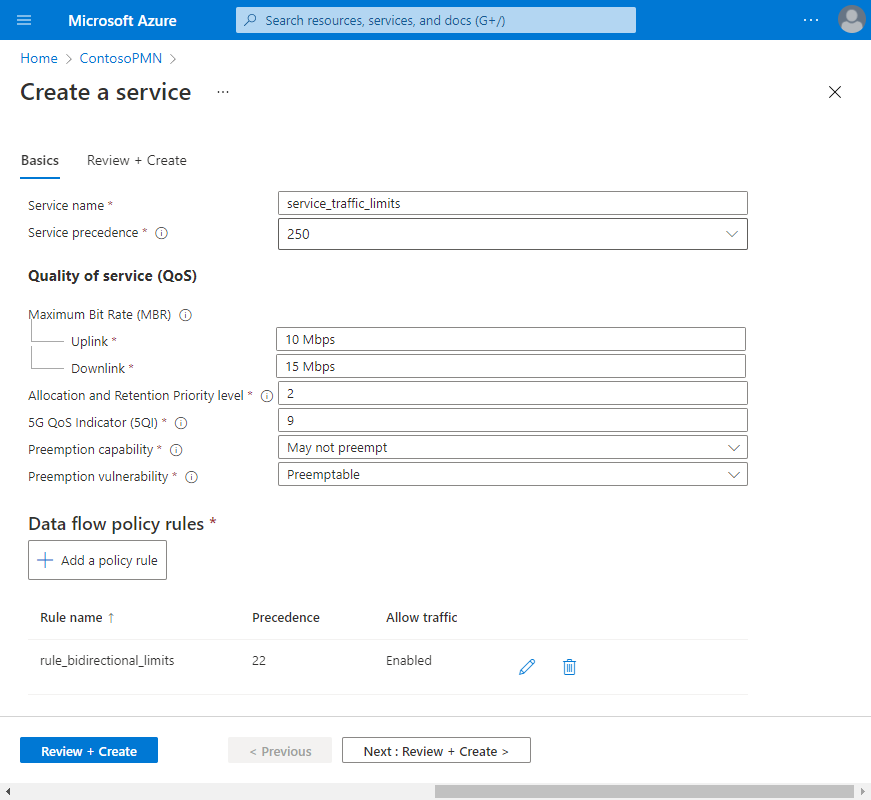
Az Alapszintű konfiguráció lapon válassza a Véleményezés + létrehozás lehetőséget.
A szolgáltatás létrehozásához válassza a Létrehozás lehetőséget.

A Azure Portal a következő megerősítési képernyő jelenik meg a szolgáltatás létrehozásakor. Válassza az Erőforrás megnyitása lehetőséget az új szolgáltatáserőforrás megtekintéséhez.
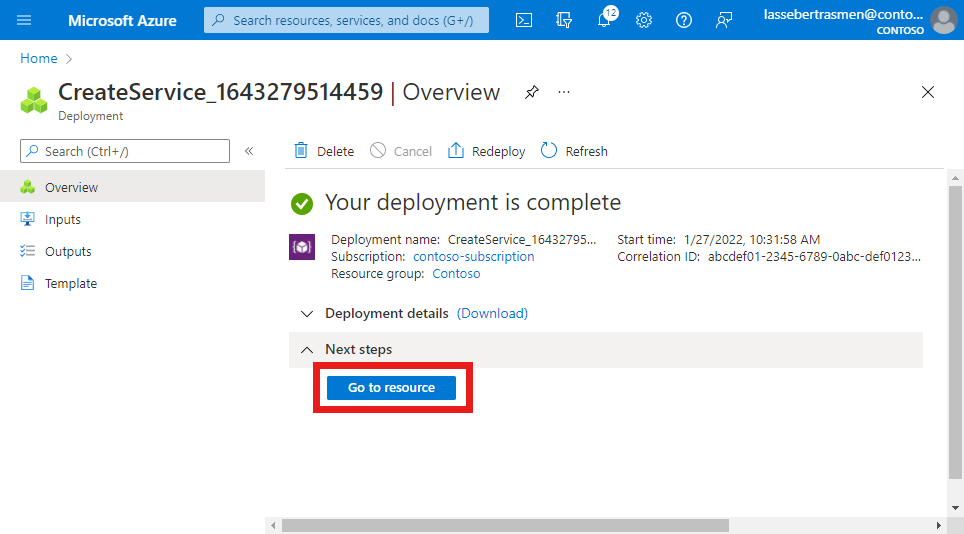
Győződjön meg arról, hogy a képernyő alján felsorolt adatfolyam-szabályzatszabályok és szolgáltatásadat-sablonok a várt módon vannak konfigurálva.
SIM-szabályzatok konfigurálása
Ebben a lépésben két SIM-szabályzatot hozunk létre. Az első SIM-szabályzat a Szolgáltatás létrehozása protokollszűréshez című szakaszban létrehozott szolgáltatást fogja használni, a második pedig a Szolgáltatás létrehozása szakaszban létrehozott szolgáltatást fogja használni az adott forrásokból érkező forgalom blokkolásához. Mindkét SIM-szabályzat a szolgáltatás létrehozása szakaszban létrehozott harmadik szolgáltatást fogja használni a forgalom korlátozásához.
Megjegyzés
Mivel minden SIM-szabályzatnak több szolgáltatása lesz, több csomag is lesz, amelyek egynél több szabálynak felelnek meg ezeken a szolgáltatásokon belül. Az ICMP-csomagok például a következő szabályok szerint egyeznek meg:
- A
rule_allow_other_icmp_and_udp_trafficszolgáltatás szabályaservice_restricted_udp_and_icmp. - A
rule_bidirectional_limitsszolgáltatás szabályaservice_traffic_limits.
Ebben az esetben a csomagmag-példány rangsorolja a szolgáltatást a Szolgáltatás prioritása mező legalacsonyabb értékével. Ezután alkalmazza a szolgáltatás QoS-jellemzőit a csomagokra. A fenti példában a service_restricted_udp_and_icmp szolgáltatás értéke alacsonyabb (100), mint a service_traffic_limits szolgáltatás (250). A csomagmagpéldány ezért a szolgáltatásban megadott QoS-jellemzőket alkalmazza az service_restricted_udp_and_icmp ICMP-csomagok leválasztására.
Hozzuk létre a SIM-szabályzatokat.
Keresse meg és válassza ki a privát mobilhálózatot képviselő mobilhálózati erőforrást.
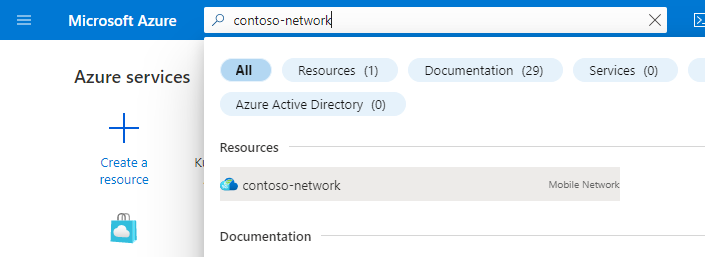
Az Erőforrás menüben válassza a SIM-szabályzatok lehetőséget.
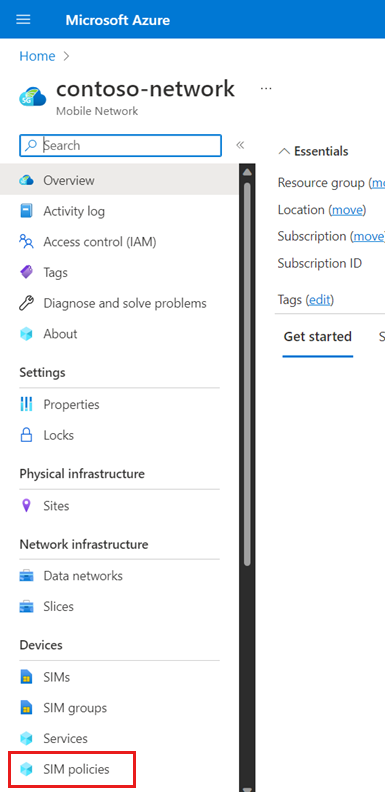
A Parancssávon válassza a Létrehozás lehetőséget.
A SIM-szabályzat létrehozása területen töltse ki a mezőket az alábbiak szerint.
Mező Érték Házirend neve sim-policy-1Engedélyezett teljes sávszélesség – Kimenő 10 GbpsEngedélyezett teljes sávszélesség – Lekapcsolás 10 GbpsAlapértelmezett szelet Válassza ki a hálózati szelet nevét. Regisztrációs időzítő 3240RFSP-index 2Válassza a Hálózati hatókör hozzáadása lehetőséget.
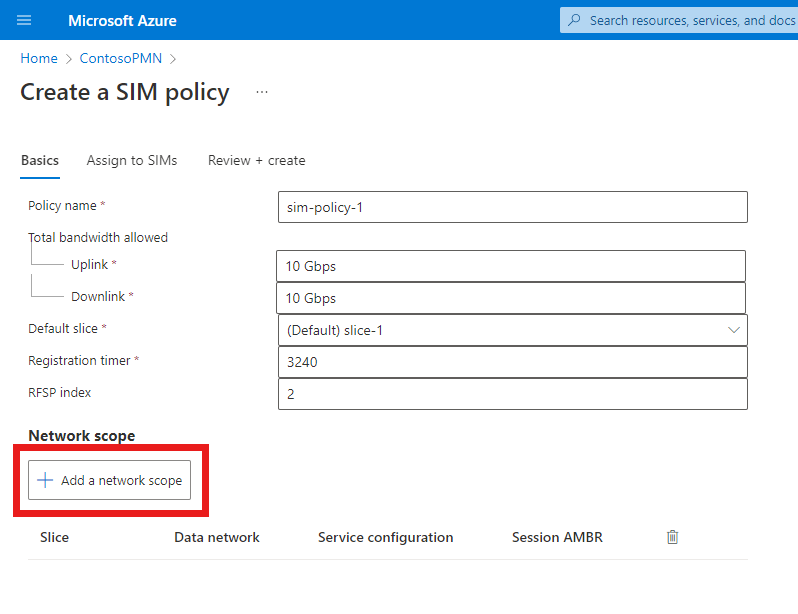
A Hálózati hatókör hozzáadása területen töltse ki a mezőket az alábbiak szerint.
Mező Érték Szelet Válassza ki az Alapértelmezett szeletet. Adathálózat Válassza ki azt az adathálózatot, amelyhez a privát mobilhálózat csatlakozik. Szolgáltatáskonfiguráció Válassza service_restricted_udp_and_icmp és service_traffic_limits lehetőséget. Munkamenet-összesítés maximális bitsebessége – Kimenő 2 GbpsMunkamenet-összesítés maximális bitsebessége – Leválasztás 2 Gbps5QI/QCI 9Foglalási és megőrzési prioritás szintje 9Preemption képesség Válassza a Nem lehet előtag lehetőséget. Előmegelőzéssel kapcsolatos biztonsági rés Válassza a Preemptible lehetőséget. Alapértelmezett munkamenettípus Válassza az IPv4 lehetőséget. Válassza a Hozzáadás lehetőséget.
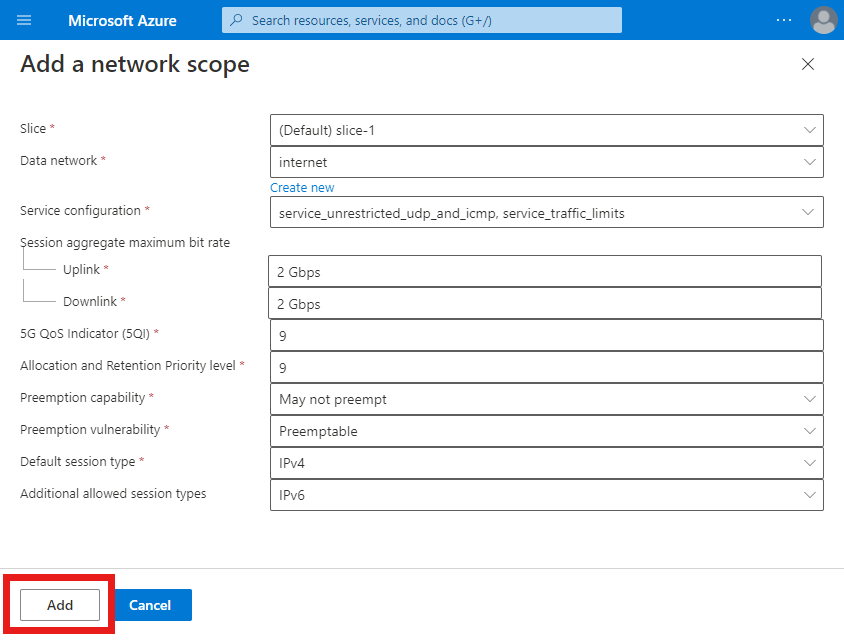
Az Alapszintű konfiguráció lapon válassza a Véleményezés + létrehozás lehetőséget.
A Véleményezés + létrehozás lapon válassza a Véleményezés + létrehozás lehetőséget.
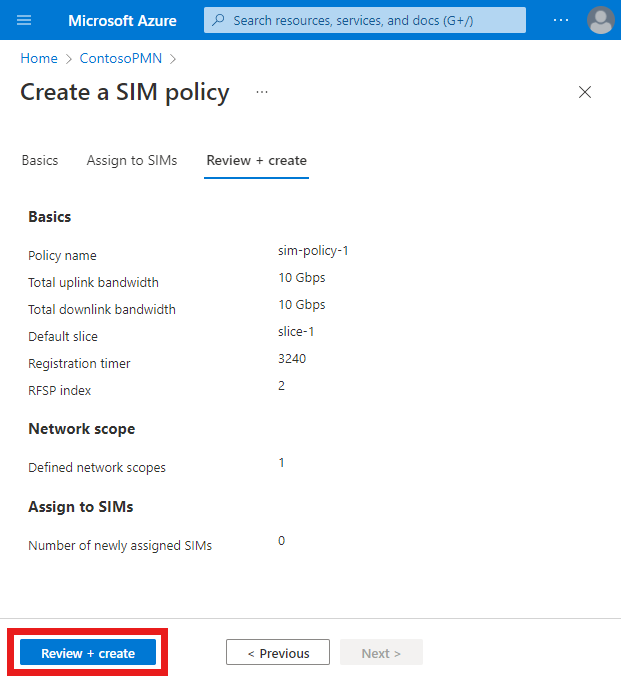
A Azure Portal a SIM-szabályzat létrehozásakor a következő megerősítési képernyő jelenik meg.
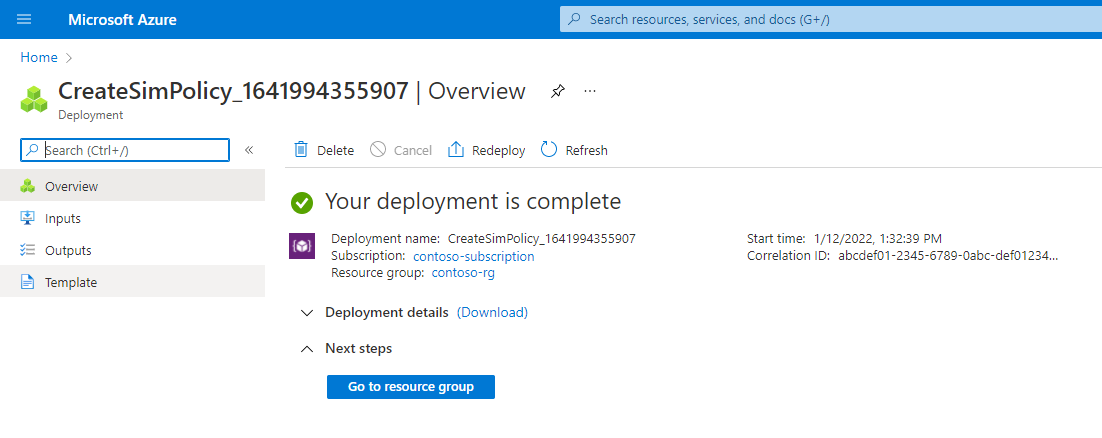
Válassza az Ugrás erőforráscsoportra lehetőséget.
A megjelenő Erőforrás csoportban válassza ki a privát mobilhálózatot képviselő mobilhálózati erőforrást.
Az Erőforrás menüben válassza a SIM-szabályzatok lehetőséget.
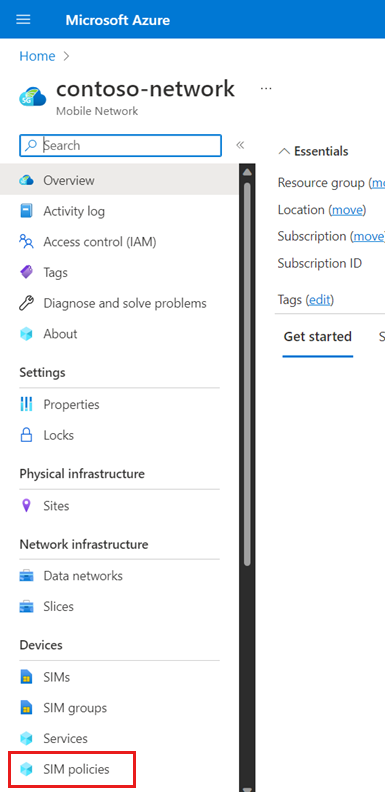
Válassza a sim-policy-1 lehetőséget.
Ellenőrizze, hogy a SIM-szabályzat konfigurációja a vártnak megfelelően van-e.
- A SIM-szabályzat legfelső szintű beállításai az Essentials fejléc alatt jelennek meg.
- A hálózati hatókör konfigurációja a Hálózati hatókör fejléc alatt jelenik meg, beleértve a konfigurált szolgáltatásokat a Szolgáltatáskonfiguráció és a Szolgáltatásminőség (QoS) területen.
Most létrehozzuk a másik SIM-szabályzatot. Keresse meg és válassza ki azt a mobilhálózati erőforrást, amely azt a magánhálózatot jelöli, amelyhez szolgáltatást szeretne konfigurálni.
Az Erőforrás menüben válassza a SIM-szabályzatok lehetőséget.
A Parancssávon válassza a Létrehozás lehetőséget.
A jobb oldalon található SIM-szabályzat létrehozása területen töltse ki a mezőket az alábbiak szerint.
Mező Érték Házirend neve sim-policy-2Engedélyezett teljes sávszélesség – Kimenő 10 GbpsEngedélyezett teljes sávszélesség – Lekapcsolás 10 GbpsAlapértelmezett szelet Válassza ki a hálózati szelet nevét. Regisztrációs időzítő 3240RFSP-index 2Válassza a Hálózati hatókör hozzáadása lehetőséget.
A Hálózati hatókör hozzáadása panelen töltse ki a mezőket az alábbiak szerint.
Mező Érték Szelet Válassza ki az Alapértelmezett szeletet. Adathálózat Válassza ki azt az adathálózatot, amelyhez a privát mobilhálózat csatlakozik. Szolgáltatáskonfiguráció Válassza service_blocking_udp_from_specific_sources és service_traffic_limits lehetőséget. Munkamenet-összesítés maximális bitsebessége – Kimenő 2 GbpsMunkamenet-összesítés maximális bitsebessége – Leválasztás 2 Gbps5QI/QCI 9Foglalási és megőrzési prioritás szintje 9Preemption képesség Válassza a Nem lehet előtag lehetőséget. Előmegelőzéssel kapcsolatos biztonsági rés Válassza a Preemptible lehetőséget. Alapértelmezett munkamenettípus Válassza az IPv4 lehetőséget. Válassza a Hozzáadás lehetőséget.
Az Alapszintű konfiguráció lapon válassza a Véleményezés + létrehozás lehetőséget.
A Felülvizsgálat + konfiguráció létrehozása lapon válassza a Véleményezés + létrehozás lehetőséget.
A Azure Portal a SIM-szabályzat létrehozásakor a következő megerősítési képernyő jelenik meg.
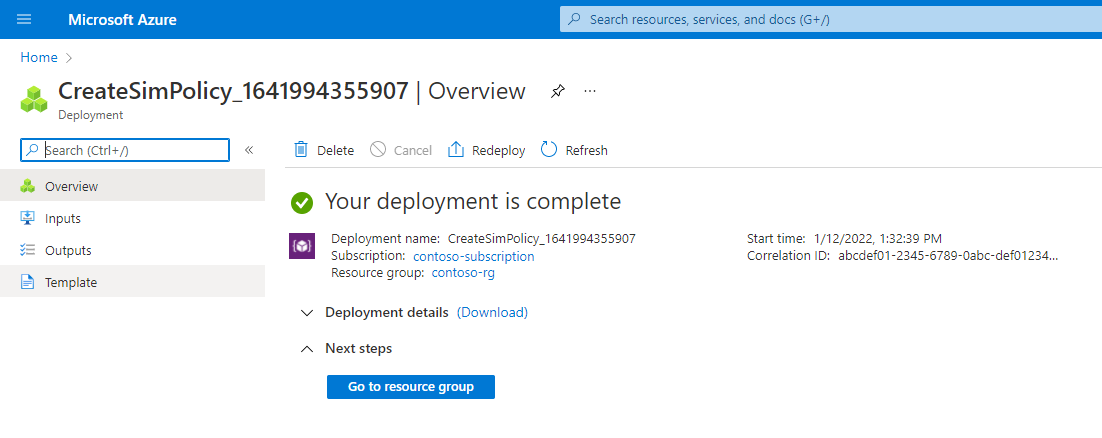
Válassza az Ugrás erőforráscsoportra lehetőséget.
A megjelenő Erőforrás csoportban válassza ki a privát mobilhálózatot képviselő mobilhálózati erőforrást.
Az Erőforrás menüben válassza a SIM-szabályzatok lehetőséget.
Válassza a sim-policy-2 lehetőséget.
Ellenőrizze, hogy a SIM-szabályzat konfigurációja a vártnak megfelelően van-e.
- A SIM-szabályzat legfelső szintű beállításai az Essentials fejléc alatt jelennek meg.
- A hálózati hatókör konfigurációja a Hálózati hatókör fejléc alatt jelenik meg, beleértve a konfigurált szolgáltatásokat a Szolgáltatáskonfiguráció és a Szolgáltatásminőség (QoS) területen.
SIM-ek kiépítése
Ebben a lépésben két SIM-et építünk ki, és mindegyikhez hozzárendelünk egy SIM-szabályzatot. Ez lehetővé teszi, hogy az SIM-ek csatlakozzanak a privát mobilhálózathoz, és megkapják a megfelelő QoS-szabályzatot.
Mentse az alábbi tartalmat JSON-fájlként, és jegyezze fel a fájlútvonalat.
[ { "simName": "SIM1", "integratedCircuitCardIdentifier": "8912345678901234566", "internationalMobileSubscriberIdentity": "001019990010001", "authenticationKey": "00112233445566778899AABBCCDDEEFF", "operatorKeyCode": "63bfa50ee6523365ff14c1f45f88737d", "deviceType": "Cellphone" }, { "simName": "SIM2", "integratedCircuitCardIdentifier": "8922345678901234567", "internationalMobileSubscriberIdentity": "001019990010002", "authenticationKey": "11112233445566778899AABBCCDDEEFF", "operatorKeyCode": "63bfa50ee6523365ff14c1f45f88738d", "deviceType": "Sensor" } ]Keresse meg és válassza ki a privát mobilhálózatot képviselő mobilhálózati erőforrást.
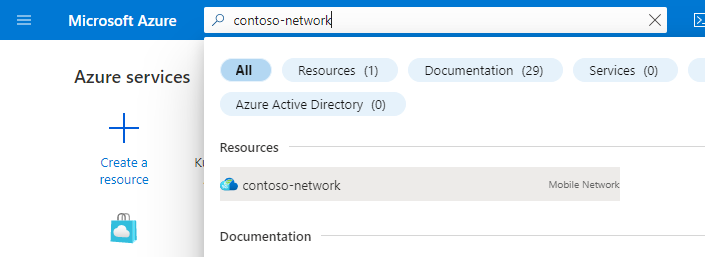
Válassza a SIM-ek kezelése lehetőséget.

Válassza a Létrehozás , majd a JSON feltöltése fájlból lehetőséget.
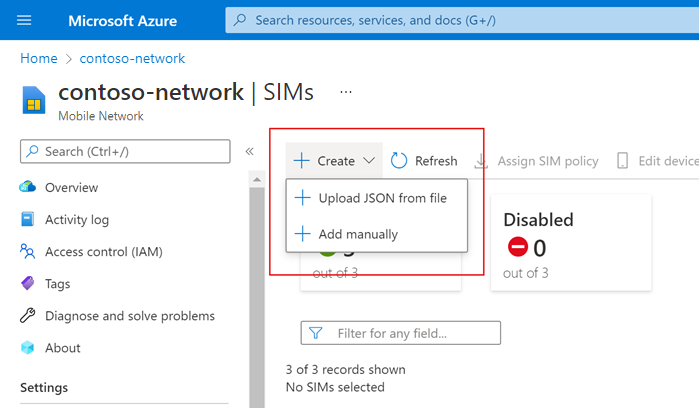
Fájltípusként válassza az Egyszerű szöveg lehetőséget.
Válassza a Tallózás lehetőséget, majd válassza ki a lépés elején létrehozott JSON-fájlt.
A SIM-csoport neve területen válassza az Új létrehozása lehetőséget, majd írja be a SIMGroup1 kifejezést a megjelenő mezőbe.
Válassza a Hozzáadás lehetőséget.
A Azure Portal megkezdi a SIM-csoport és az SIM-ek üzembe helyezését. Amikor az üzembe helyezés befejeződött, válassza az Ugrás az erőforráscsoportra lehetőséget.
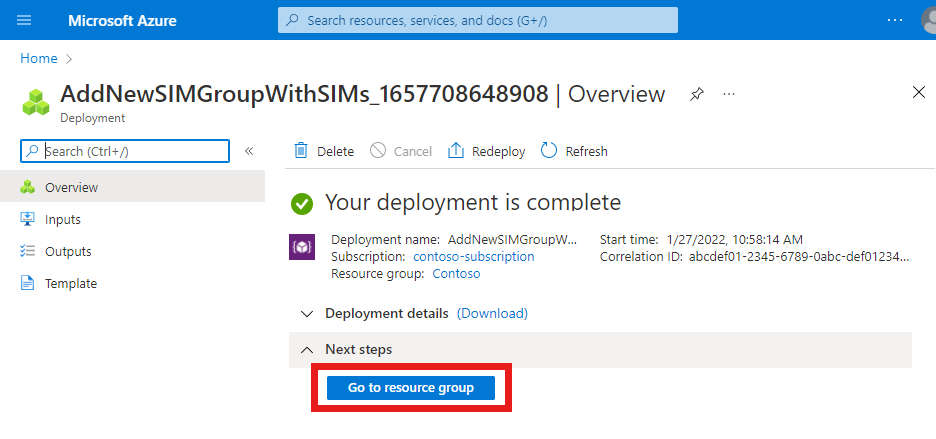
A megjelenő Erőforrás csoportban válassza ki az imént létrehozott SIMGroup1 erőforrást. Ezután megjelenik az új SIM-ek a SIM-csoportban.
Jelölje be a SIM1 melletti jelölőnégyzetet.
A Parancssávon válassza a SIM-szabályzat hozzárendelése lehetőséget.
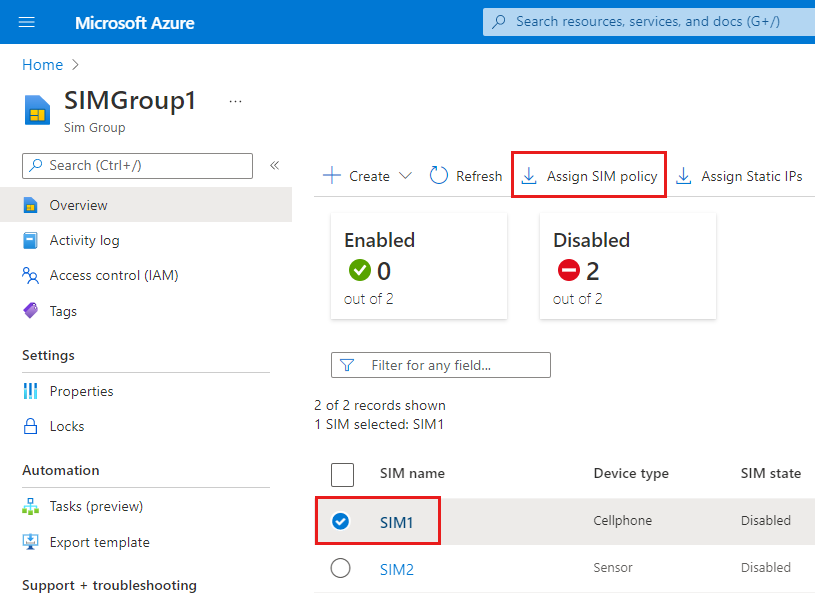
A SIM-szabályzat hozzárendelése a jobb oldalon területen állítsa a SIM-szabályzat mezőt sim-policy-1 értékre.
Válassza a SIM-szabályzat hozzárendelése lehetőséget.

Az üzembe helyezés befejezése után válassza az Erőforrás megnyitása lehetőséget.
A Sim-policy-1 hozzárendelés sikeres hozzárendelésének ellenőrzéséhez ellenőrizze a Sim-policy-1felügyeleti szakasz SIM-szabályzat mezőjét.
Az Alapvető szolgáltatások alatti SIM-csoport mezőben válassza a SIMGroup1 lehetőséget a SIM-csoporthoz való visszatéréshez.
Jelölje be a SIM2 melletti jelölőnégyzetet.
A Parancssávon válassza a SIM-szabályzat hozzárendelése lehetőséget.
A SIM-szabályzat hozzárendelése a jobb oldalon területen állítsa a SIM-szabályzat mezőt sim-policy-2 értékre.
Válassza a SIM-szabályzat hozzárendelése gombot.
Az üzembe helyezés befejezése után válassza az Erőforrás megnyitása lehetőséget.
A Sim-policy-2 hozzárendelés sikeres hozzárendelésének ellenőrzéséhez ellenőrizze a Sim-policy-2felügyeleti szakasz SIM-szabályzat mezőjét.
Most kiépített két SIM-et, és mindegyikhez hozzárendelt egy másik SIM-szabályzatot. Ezen SIM-szabályzatok mindegyike különböző szolgáltatásokhoz biztosít hozzáférést.
Az erőforrások eltávolítása
Most már törölheti az oktatóanyag során létrehozott összes erőforrást.
- Keresse meg és válassza ki a privát mobilhálózatot képviselő mobilhálózati erőforrást.
- Az Erőforrás menüben válassza a SIM-csoportok lehetőséget.
- Jelölje be a SIMGroup1 melletti jelölőnégyzetet, majd válassza a Törlés lehetőséget a parancssávon .
- Válassza a Törlés lehetőséget a választás megerősítéséhez.
- A SIM-csoport törlése után válassza a SIM-szabályzatok lehetőséget az Erőforrás menüben.
- Jelölje be a sim-policy-1 és a sim-policy-2 melletti jelölőnégyzeteket, majd válassza a Törlés lehetőséget a parancssávon .
- Válassza a Törlés lehetőséget a választás megerősítéséhez.
- A SIM-szabályzatok törlése után válassza az Erőforrás menü Szolgáltatások elemét.
- Jelölje be a service_unrestricted_udp_and_icmp, service_blocking_udp_from_specific_sources és service_traffic_limits melletti jelölőnégyzeteket, majd válassza a Törlés lehetőséget a parancssávon.
- Válassza a Törlés lehetőséget a választás megerősítéséhez.